大家好,歡迎關注支持,謝謝!本篇將介紹excel表格二級聯動下拉菜單/列表的製作教程,有興趣的朋友可以了解一下!
excel是我們生活中很常用的表格製作工具,對它的一些常用操作相信大家都很熟悉了。但是對excel表格中二級聯動下拉菜單的製作很多人還不會,今天小編就分享一下excel表格中二級聯動下拉菜單/列表的製作教程,希望對大家有所幫助!
一、準備下拉菜單數據(以貴州省和湖南省為例)
提示:省市的數據只用於教程演示,數據不完整。
步驟1:在excel表格中輸入對應的下拉菜單數據->全選輸入的數據(包括空單元格)->按快捷鍵【F5】鍵或【Ctrl+G】鍵->在彈出的定位對話框中點擊左下角的【定位條件】->在彈出的新窗口中選擇【常量】並點擊確定。如下圖所示:
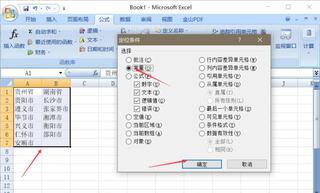 excel二級聯動下拉菜單的製作圖1
excel二級聯動下拉菜單的製作圖1步驟2:然後再點擊excel菜單中的公式->在定義的名稱選項卡中點擊【根據所選內容創建】->在彈出的窗口中將首行勾選上並點擊【確定】。如下圖所示:
 excel二級聯動下拉菜單的製作圖2
excel二級聯動下拉菜單的製作圖2步驟3:選中第一行的省名稱->在名稱框中輸入「省」按回車,這樣就定義了一個省名稱。如下圖所示:
 excel二級聯動下拉菜單的製作圖3
excel二級聯動下拉菜單的製作圖3根據上邊操作完成後,我們的下拉菜單數據就準備好了,在名稱管理器中可以看到我們所定義的名稱了,如下圖所示:
 excel二級聯動下拉菜單的製作圖4
excel二級聯動下拉菜單的製作圖4二、excel二級聯動下拉菜單的製作
步驟1:點擊excel表格左下角【Sheet2】->在第一行的第一個單元格和第二個單元格中分別輸入省、市->選中第二行的第一個單元格->點擊excel菜單中的【數據】->在數據工具選項卡中點擊【數據有效性】->在彈出的窗口中將允許設置為「序列」,來源設置為「=省」(之前設置的名稱),並點擊【確定】。如下圖所示:
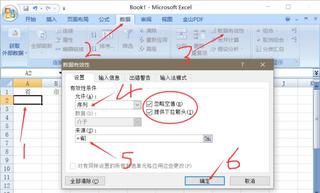 excel二級聯動下拉菜單的製作圖5
excel二級聯動下拉菜單的製作圖5步驟2:選中第二行的第二個單元格->點擊excel菜單中的【數據】->在數據工具選項卡中點擊【數據有效性】->在彈出的窗口中將允許設置為「序列」,來源設置為「=INDIRECT($A$2)」,並點擊【確定】。如下圖所示:
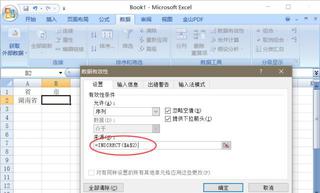 excel二級聯動下拉菜單的製作圖6
excel二級聯動下拉菜單的製作圖6通過以上步驟,excel二級聯動下拉菜單的製作就完成了,我們一起來看看效果吧!
 excel二級聯動下拉菜單的製作圖7
excel二級聯動下拉菜單的製作圖7學會了excel二級聯動下拉菜單的製作,相信大家就會製作excel一級下拉菜單了,趕快動起手來試試吧
好了,關於excel表格二級聯動下拉菜單/列表的製作教程就到此結束了,希望能幫助大家!